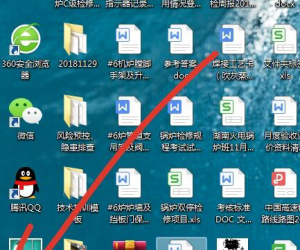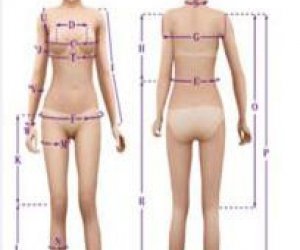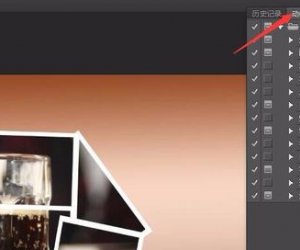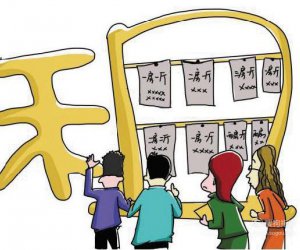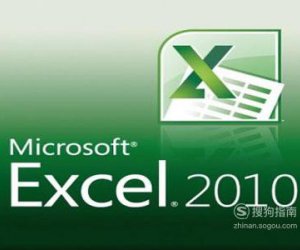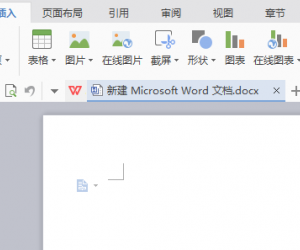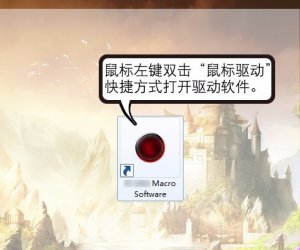有时候室内空间太广,一个路由器不能很好的覆盖整个空间,这个时候我们可以选择将两个无线路由器桥接来解决问题。那要怎样设置两个路由器桥接呢?下面就给大家简单介绍一下。
操作方法
01
第一台路由器。首先要正确连线,具体操作为将网线与无线路由器的WAN口相连,再重新拿一根线一端插入无线路由器的任一LAN接口,另一端插入电脑的网孔,并保持电脑正确连接无线,确保能正常上网。

02
然后登入和宽带猫连接的路由器。打开网页浏览器输入无线路由器的ip地址,一般是192.168.1.0或者192.168.1.1(可以在无线路由器的背面看到),在跳出的页面输入管理员密码并点击确认,进入设置页面。

03
在无线设置-基本设置中设置“SSID号”、“信道”。(信道最好设置为1、6、11)

04
在无线设置-无线安全设置中设置无线信号加密信息,记录该无线路由器设置后的SSID、信道和加密设置信息。

05
第二台路由器。登入需要桥接的第二台无线路由器。在网络参数-LAN口设置中,修改IP地址和第一台路由器不同(防止IP地址冲突),如192.168.1.2,保存,路由器会自动重启。

06
并且将SSID、信道和加密信息设置为和第一台路由器一样,此外还要勾选“开启WDS”。

07
关闭DHCP服务器。在DHCP服务器中,选择“不启用”,保存,重启路由器。

08
然后回到无线设置—基本设置里面输入(桥接的)SSID和(桥接的)BSSID点击扫描。

09
在扫描到的信号列表中选择第一台路由器SSID号,点击“连接”。

10
然后我们可以看到页面下的密钥类型一栏有信息了,此时第一台无线路由器与第二台无线路由器就已经成功建立WDS了。

好了,以上就是大致内容了,(END)